目次
Excelで2つのリストを比較することがあります。 Excelでは、リストは2つの方法で表示することができます。 列単位または行単位です。 MS Excelでは、データを比較および照合するための多くの選択肢がありますが、それらのほとんどは、1列での検索に焦点を当てています。 このチュートリアルでは、Excelで2つのリストを比較して違いを返す多数のテクニックについて検討します。
練習用ワークブックをダウンロードする
2つのリストの比較と差分の返却.xlsx
Excelで2つのリストを比較し、差分を返す4つの方法
このセクションは、以下を対象としています。 4 Excelで2つのリストを比較し、その差分を返す方法を紹介します。 1つずつ実演してみましょう。
1.2つのリストの同じ行の違いを比較する(アプロプリエイトマッチ)
例えば、2つの注文のデータセットがあるとします。 このデータセットには、2つの注文のテーブルがあります。 さて、我々の仕事は、2つの注文テーブルに含まれる製品を見つけることです。

各行について、商品名が一致するか否かのメッセージを返します。
計算式については IF機能 . シンタックス の関数は
IF (logical_condition, [value_if_true], [value_if_false])
最初の部分で、条件または基準を受け取り、次に結果が真の場合に表示される値、そして結果が偽の場合に表示される値を受け取ります。
Logical_condition -> それは、その後に続く論理的な条件であり、判断材料となる。
[Value_if_true] -> 判定が真である場合に表示されるメッセージです。
[value_if_false] -> 判定が偽の場合に表示されるメッセージです。
ステップス :
- まず、セルに数式を一つ入力します。 G5 .
=IF(B6=E6, "Matched", "Not Matched")
または
=IF(B6E6, "Not Matched", "Matched")

計算式の説明
ここでは、2つの使用方法を示しました。 イフ 論理条件には、等号(=)と非等号()を使用することができます。
- をドラッグします。 フィルハンドル ツール オートフィル セルまでの式 H16 で、セルは2つのテーブルが一致するかどうかを区別します。

2.2つのリストの同じ行の違いを比較する(完全一致)
先ほどの方法では、大文字と小文字の区別を無視しましたが、ここでは大文字と小文字を区別する状況を考慮して比較します。 ここでは、大文字と小文字を区別するために エグザクト 関数にネストされた イフ 関数を使って2つのテーブルの完全一致を見つけるのに対し、前の方法は適切な一致を扱います。
があります。 シンタックス の エグザクト 関数は
EXACT (テキスト1、テキスト2) この関数は、引数として2つの引数を取り、それらを比較することができます。 ご覧のように、2つの引数(文字列またはテキスト)を取り、比較結果を返します。
ここでも、データセットは上記と同じになります。
- まず、以下の数式をセルに適用します。 H6 .
=IF(EXACT(B6, E6), "Matched", "Not Matched")

計算式の説明
ここではさらに エグザクト 関数は、両方のリストで完全一致を得るために使用されています。
数式では エグザクト の論理条件を表す関数です。 イフ 関数は、同じ一致を見つけることが重要です。 B6 と E6 が一致しないので、output=> 一致しない
- までの数式をコピーダウンしてください。 H16 を表示し、出力を観察してください。 3 のペアは、2つのテーブルからマッチングされています。

3.別のテーブルの中の1つの項目
ここで、2つのテーブル( 表1 と 表2 の製品があるかどうかを調べます。 表1 在る 表2 に表示させるかどうかを決定し、それを 備考 の欄があります。

3.1. IF関数とCOUNTIF関数の組み合わせ
ここでは COUNTIF 関数が使用されます。 イフ 関数を使用します。
- まず、セルに次の数式を適用します。 H6 .
=IF(COUNTIF($E:$E,$B6)=0), "No match in Table 2", "Match in Table 2".
で以下のいずれかの数式を適用することもできます。 アイサーラー , MATCH , 総和 の機能を持つ。
=IF(ISERROR(MATCH($B6,$E$5:$E$16,0)), "No match in Table 2", "Match in Table 2")
または
=IF(SUM(--($E$6:$E$16=$B6))=0, "表2に一致しない", "表2に一致する")

計算式の説明
ここではさらに COUNTIF 関数が適用されます。 countif($e:$e,$b6)=0 の全データと比較し、一致するデータを探し出す部分です。 表2 のデータのうち、1つでもあれば 表2 の特定の行とマッチングされます。 表1 であれば COUNTIF を除く何らかの値を返す関数です。 0 と印刷されます。 表 2 に一致するものはありません。 この関数が返した場合 0 と表示されます。 表2中の一致 .
- までの数式をコピーしてください。 H16 .差分(すなわち 表2に一致するものはありません。 )は、下の画像に示すとおりです。

続きを読む Excelで2つの列やリストを比較する方法
3.2. VLOOKUP関数の使い方
では、どのようにすれば ブイルック と アイエスエヌエー と同じデータセットに対する関数です. 方法3.1 .
ここでは、セルに数式を適用するだけです。 H6 をドラッグして他のセルに移動します。
=IF(ISNA(VLOOKUP(B6,$E$6:$E$16,1,FALSE)), "No match in Table 2", "Match in Table 2")

計算式の説明
isna(vlookup(b6,$e$6:$e$16,1,false))である。 の論理値を求めます。 真 または 偽 .論理出力によると イフ 関数はメッセージを返します。
下の画像でその違いをご確認ください。

続きを読む 異なるシートの2列を比較するVLOOKUP式!
類似の読み物 :
- Excelで2つの列を比較し、違いを強調するマクロ
- 2つの列を比較するエクセルマクロ(4つの簡単な方法)
- 2つの列の値を比較して返すExcelの公式(5つの公式)
- Excelで2つの列を比較し、共通の値を返す方法
4.条件付き書式を適用して違いを強調する
このメソッドでは 条件付き書式設定 ここでは、先ほどの方法と同じデータセットと計算式を使用します。
ここでは、印刷メッセージの代わりに、データを区別するために行をハイライトすることにします。
ステップス :
- まず、ハイライトしたいセルを選択します。 データ範囲が隣接していない場合は、そのセルを CTRL ボタンをクリックします。

- 次に ホーム のドロップダウンをクリックします。 条件付き書式設定 選択 セルの強調表示ルール >選択 値が重複している...

- では、その 重複する値 のダイアログボックスが表示されます。 こちらをご覧ください。 デュプリケート がデフォルトで選択されており、値が重複しているセルが強調表示されます。
- しかし、我々は類似点ではなく、むしろ相違点を見出したいのです。 そこで、選択する ユニーク をクリックすると、一意の値を強調したテーブル間の差異を見つけることができます。 をクリックすると、一意の値を強調したテーブル間の差異を見つけることができます。 よっしゃー .

- したがって、すべての ユニーク の値がハイライトされ、リスト間の差異を見つけることができます。
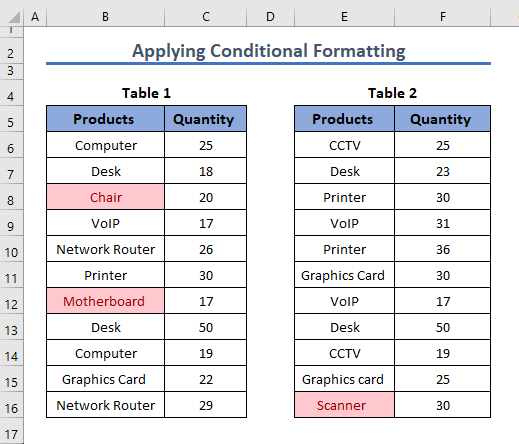
続きを読む Excelで2つの列を比較し、差分を見つける方法
Excelで2回以上出現するテキストを検索する方法
での商品名を調べてみましょう。 表1 で2回以上発生した。 表2 .
セルに次の数式を適用します。 H6 をクリックし、下にドラッグします。
=IF(COUNTIF($E$6:$E$16,$B6)>2, "Yes", "No")

計算式の説明
こちら COUNTIF($E$6:$E$16,$B6)>2 の製品があれば、その行を検索します。 表1 には2回以上登場しています。 表2 この結果次第では イフ 関数は、印刷するかどうかを決定します。 はい または いいえ をメッセージとして送信します。
のテキストが表示されます。 表1 に2回以上発生 表2 が表示されます。 はい を出力部に、その逆もまた然りです。
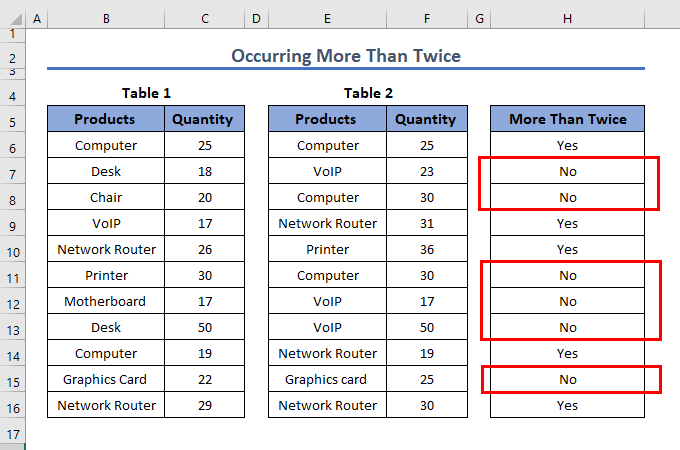
続きを読む Excel 2列のマッチを数える(4つの簡単な方法)
Excelで2つのリストを比較し、一致するデータを抽出する
例えば、商品名と価格を持つ商品テーブルと、注文ID、商品、価格を持つ注文テーブルがあるとします。 さて、我々のタスクは、商品名を比較して注文リストの価格をコピーダウンすることです。

セル内の数式を適用する G6 をドラッグして、他のセルにも適用します。
=index($c$6:$c$12,match($f6,$b$6:$b$12,0))である。
計算式の説明
この式では、次の2つの関数を使用しています。 INDEX と MATCH . match( $f6,$b$6:$b$12,0 ) この部分は、商品名を比較して一致する行を見つけます。 次に INDEX 関数は、商品テーブルから注文テーブルへ価格を抽出する。
プラクティス部門
ワークブックに練習用のシートをつけていますので、練習用にご利用ください。

結論
以上、Excelで2つのリストを比較し、差分を返す方法を紹介しました。 すべての方法をそれぞれの例とともに紹介しましたが、他にもさまざまな反復が考えられます。 また、使用する関数の基本についても説明しました。 もし、これ以外の方法をお持ちの場合は、お気軽に教えてください。

